Configurar SSL para acesso de cliente ODBC ao SAP HANA
Se estiver a ligar a uma base de dados SAP HANA a partir do Power Query Online, poderá ter de configurar vários valores de propriedade para estabelecer ligação. Essas propriedades podem ser o provedor de criptografia SSL, um armazenamento de chaves SSL e um armazenamento confiável SSL. Você também pode exigir que a conexão seja criptografada. Nesse caso, você pode usar o aplicativo ODBC Data Source Administrator fornecido com o Windows para configurar essas propriedades.
No Power BI Desktop e no Excel, pode configurar estas propriedades quando iniciar sessão pela primeira vez utilizando o conector de base de dados SAP HANA do Power Query. A seleção Validar certificado do servidor na caixa de diálogo de autenticação está habilitada por padrão. Em seguida, você pode inserir valores no provedor de criptografia SSL, armazenamento de chaves SSL e propriedades de armazenamento confiável SSL nesta caixa de diálogo. No entanto, todas as seleções de certificado de servidor de validação na caixa de diálogo de autenticação no Power BI Desktop e no Excel são opcionais. Eles são opcionais caso você queira usar o Administrador de Fonte de Dados ODBC para configurá-los no nível do driver.
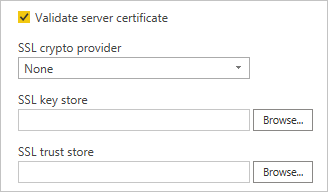
Nota
Você deve ter o driver SAP HANA ODBC adequado (32 bits ou 64 bits) instalado antes de poder definir essas propriedades no Administrador de Fonte de Dados ODBC.
Se você for usar o Administrador de Fonte de Dados ODBC para configurar o provedor de criptografia SSL, o armazenamento de chaves SSL e o armazenamento confiável SSL no Power BI ou Excel, desmarque a caixa de seleção Validar certificado do servidor quando for apresentada com a caixa de diálogo de autenticação.
Para usar o Administrador de Fonte de Dados ODBC para configurar as seleções de certificado do servidor de validação:
No menu Iniciar do Windows, selecione Fontes de Dados ODBC das Ferramentas>Administrativas do Windows. Se você estiver usando uma versão de 32 bits do Power BI Desktop ou do Excel, abra Fontes de Dados ODBC (32 bits), caso contrário, abra Fontes de Dados ODBC (64 bits).
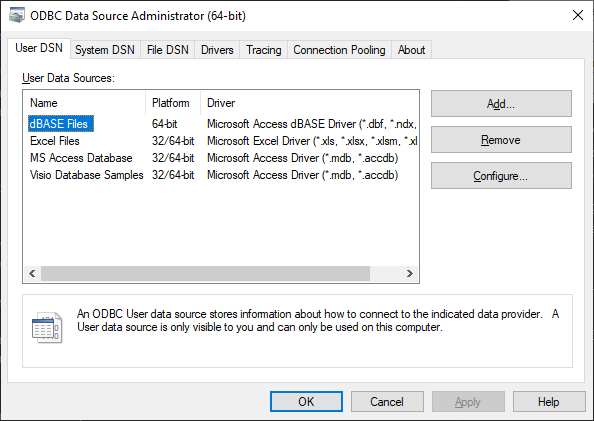
Na guia DSN do usuário, selecione Adicionar.
Na caixa de diálogo Criar nova fonte de dados, selecione o driver HDBODBC e, em seguida, selecione Concluir.
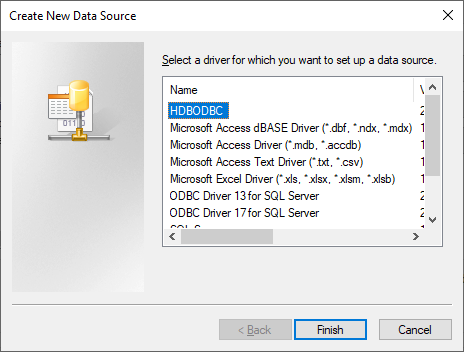
Na caixa de diálogo Configuração ODBC para SAP HANA, insira um Nome da fonte de dados. Em seguida, insira as informações do servidor e do banco de dados e selecione Validar o certificado TLS/SSL.
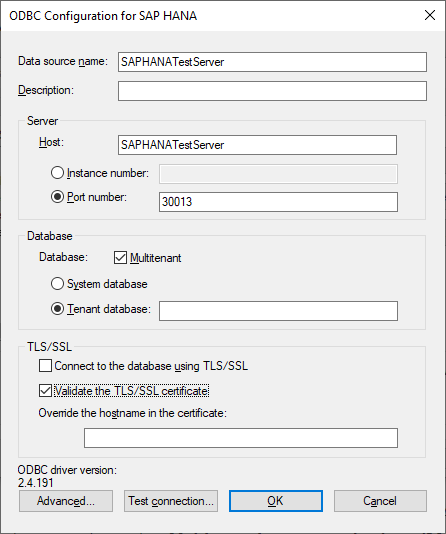
Selecione o botão Avançado .
Na caixa de diálogo Configuração Avançada de Propriedade de Conexão ODBC, selecione o botão Adicionar.
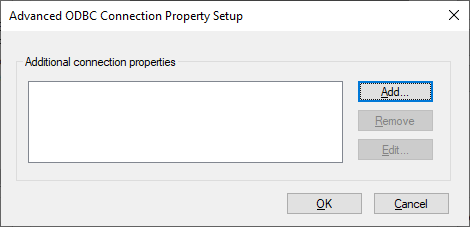
Na caixa de diálogo Adicionar/Modificar Propriedade de Conexão, digite sslCryptoProvider na caixa de texto Propriedade.
Na caixa de texto Valor, digite o nome do provedor de criptografia que você usará: sapcrypto, commoncrypto, openssl ou mscrypto.
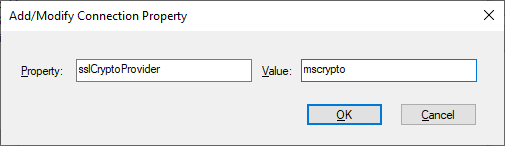
Selecione OK.
Você também pode adicionar as propriedades e valores opcionais sslKeyStore e sslTrustStore, se necessário. Se a conexão precisar ser criptografada, adicione ENCRYPT como a propriedade e TRUE como o valor.
Na caixa de diálogo Configuração Avançada da Propriedade de Conexão ODBC, selecione OK.
Para testar a conexão configurada, selecione Testar conexão na caixa de diálogo Configuração ODBC para SAP HANA .
Quando a conexão de teste for concluída com êxito, selecione OK.
Para obter mais informações sobre as propriedades de conexão do SAP HANA, consulte Propriedades de configuração TLS/SSL do lado do servidor para comunicação externa (JDBC/ODBC).
Nota
Se você selecionar Validar certificado do servidor na caixa de diálogo de autenticação do SAP HANA no Power BI Desktop ou no Excel, todos os valores inseridos no provedor de criptografia SSL, no armazenamento de chaves SSL e no armazenamento confiável SSL na caixa de diálogo de autenticação substituirão todas as seleções configuradas usando o Administrador de Fonte de Dados ODBC.
Próximos passos
Comentários
Brevemente: Ao longo de 2024, vamos descontinuar progressivamente o GitHub Issues como mecanismo de feedback para conteúdos e substituí-lo por um novo sistema de feedback. Para obter mais informações, veja: https://aka.ms/ContentUserFeedback.
Submeter e ver comentários